실무에 바로 쓰는 웹디자인 도구 추천✨
실제 현업에서 많이 쓰는 웹디자인 툴과 그 활용 꿀팁까지!
웹디자인, 어디서부터 시작해야 할지 막막하셨죠? “어떤 툴이 좋아요?”, “실무에서 뭐 쓰나요?”라는 질문 정말 많이 받아요.
저도 처음엔 온갖 도구를 설치해놓고 멘붕이었는데요… 지금은 딱 몇 가지만 제대로 써도 되겠더라구요!
오늘은 실무에 바로 적용 가능한 웹디자인 도구들과, 제가 직접 써보면서 느낀 활용 팁들을 소개해드릴게요🎨
목차
1. 웹디자인 도구 선택의 기준
2. 피그마(Figma)의 실무 활용법
3. 어도비 XD와 피그마의 차이점
4. 컬러 조합, 폰트 선택을 도와주는 툴
5. 무료 아이콘 & 일러스트 사이트 모음
6. 반응형 디자인에 최적인 레이아웃 툴
7. 협업과 피드백 도구 활용법
1. 웹디자인 도구 선택의 기준
웹디자인 도구를 선택할 때 가장 중요한 건 목적에 맞는 툴을 고르는 거예요. 디자인만 할 건지, 코딩도 함께할 건지, 아니면 협업이 주 목적일 수도 있죠.
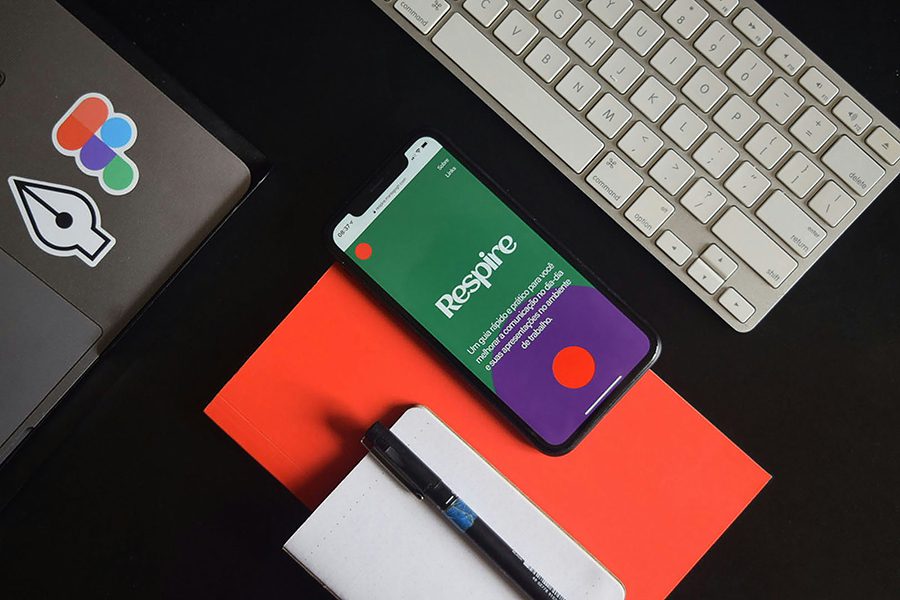
- 디자인 중심: Figma, Adobe XD, Sketch
- 코딩 포함: Webflow, Framer
- 협업 강조: Figma, Zeplin
요즘은 디자인 시안 제작은 Figma로, 프론트엔드 개발자와 공유할 때는 Zeplin을 쓰는 사람들이 많더라구요. 용도에 따라 툴을 나눠 쓰면 실무 효율이 확 올라갑니다!
2. 피그마(Figma)의 실무 활용법
피그마는 지금 웹디자인계의 대세예요💥
특히 클라우드 기반이라 팀 작업이 너무 편해요.
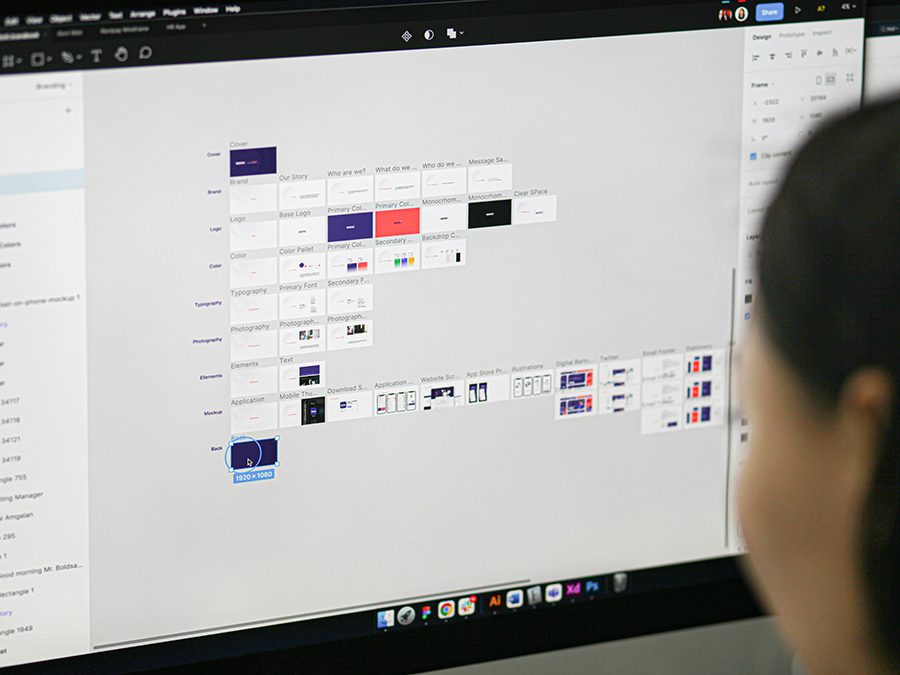
- 오토 레이아웃으로 반응형 작업 쉽게 만들기
- 컴포넌트로 버튼, 카드 등 반복 요소 효율적으로 관리
- 플러그인으로 아이콘, 목업, Lorem Ipsum 자동 생성
요즘은 피그마 없인 디자인 안 될 정도로 실무에 밀착된 툴입니다!
실제로 개발자와 실시간 피드백이 가능해서 수정도 빠르게 대응돼요.
3. 어도비 XD와 피그마의 차이점
많은 분들이 피그마와 XD 중 뭘 써야 할지 고민하시는데요.
제가 둘 다 써보니까 명확하게 장단점이 보이더라구요!
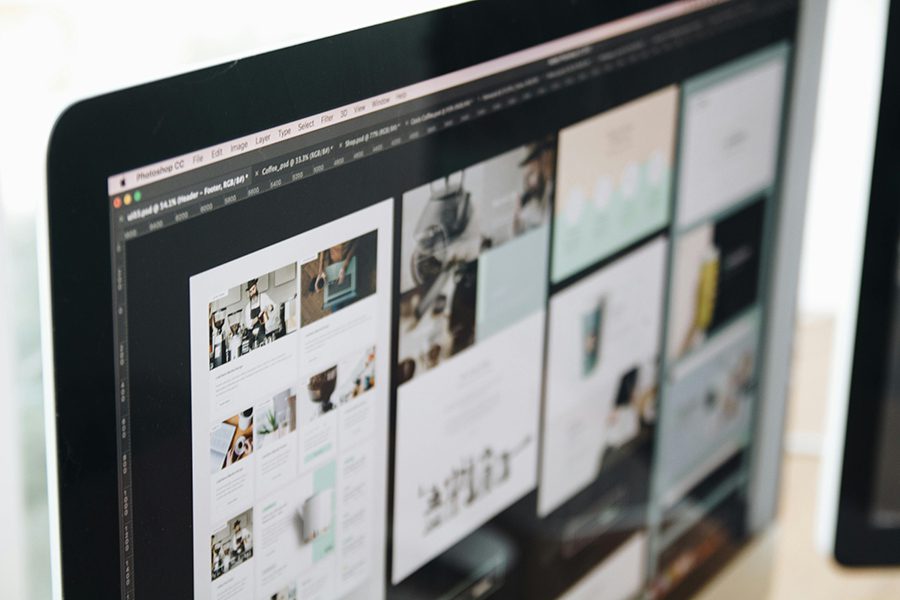
🔍 Adobe XD
- UI 애니메이션, 프로토타이핑 강점
- 오프라인 작업에 유리
- 어도비 제품군과의 통합성 탁월
🔍 Figma
- 온라인 협업 최강
- 플러그인 생태계 풍부
- 커뮤니티 자산 활용 용이
결론적으로 협업을 많이 한다면 피그마, 혼자서 고퀄 시안을 만들고 싶다면 XD도 괜찮습니다.
4. 컬러 조합, 폰트 선택을 도와주는 툴
디자인의 핵심 중 하나는 ‘느낌 있는’ 컬러와 폰트예요.

🎨 컬러 툴:
디자인의 핵심 중 하나는 ‘느낌 있는’ 컬러와 폰트예요.
제가 자주 쓰는 사이트 몇 가지 소개할게요!
- [Coolors.co](https://coolors.co): 자동 컬러 팔레트 생성
- [Adobe Color](https://color.adobe.com): 컬러이론 기반 조합 추천
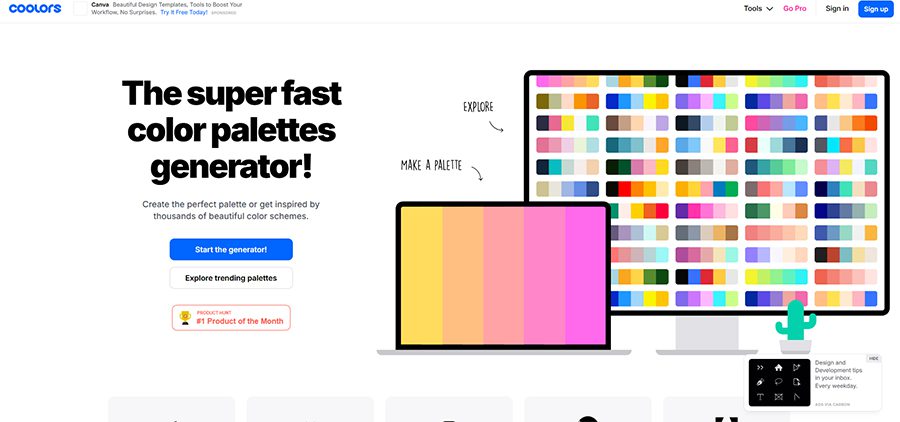
Coolors.co 홈페이지 화면
🔠 폰트 툴:
- [Google Fonts](https://fonts.google.com): 웹에 최적화된 무료 폰트
- [Fontjoy](https://fontjoy.com): 폰트 조합 자동 제안

Google-Fonts 홈페이지 화면
이 도구들 덕분에 저도 한참 폰트와 색깔 고르던 시간을 줄일 수 있었어요!
5. 무료 아이콘 & 일러스트 사이트 모음
UI 구성할 때 빠질 수 없는 게 바로 아이콘이죠🖼️
돈 들이지 않고도 고퀄 아이콘, 일러스트를 구할 수 있는 곳 알려드릴게요.
![]()
Flaticon 홈페이지 화면
- [Flaticon](https://www.flaticon.com)
- [Undraw](https://undraw.co)
- [Heroicons](https://heroicons.com)
- [Freepik](https://www.freepik.com)
각 사이트마다 스타일이 조금씩 다르니까, 프로젝트 성격에 맞게 고르면 좋아요.
6. 반응형 디자인에 최적인 레이아웃 툴
요즘은 데스크탑, 모바일, 태블릿까지 다양한 화면을 다뤄야 하잖아요?
그럴 땐 반응형 레이아웃 설정이 정말 중요해요.
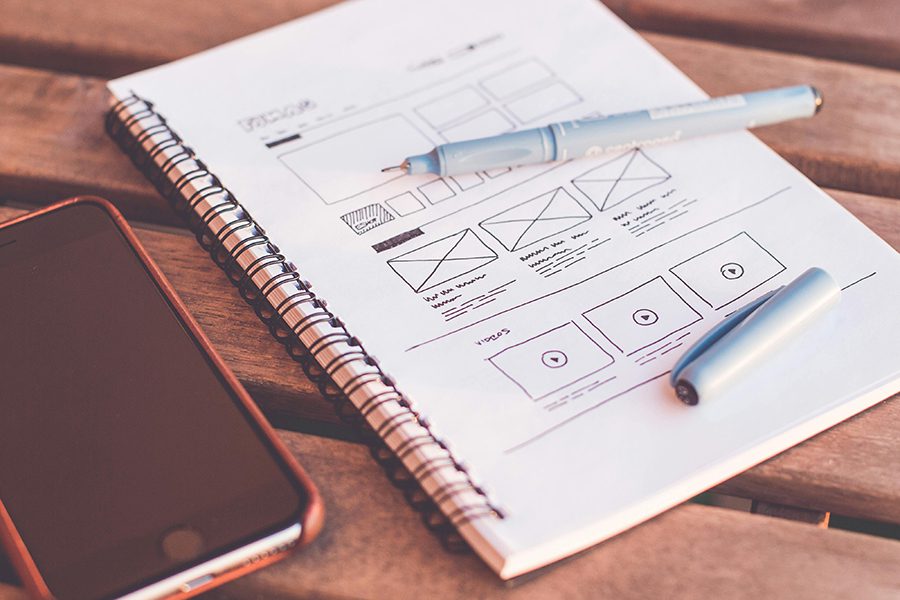
Figma의 오토 레이아웃, 그리드 시스템은 신의 한 수에요.
또한 프레이머(Framer)에서는 직접 인터랙션을 설정해보면서 UX를 테스트할 수 있어서
고객 피드백 반영이 한결 수월하답니다.
7. 협업과 피드백 도구 활용법
디자이너 혼자만 잘해서는 안되죠! 개발자, 기획자와 커뮤니케이션이 핵심입니다.

- Zeplin: 디자인 파일을 개발자가 보기 좋게 정리
- FigJam: 피그마의 화이트보드 협업 도구
- Notion: 피드백 관리 및 프로젝트 정리
프로젝트 초반부터 이런 툴로 방향성과 수정 요청을 명확히 잡아두면, 나중에 정말 편해요.
자주 묻는 질문(FAQ)
Q. 웹디자인 도구는 무조건 피그마만 쓰면 되나요?
A. 아니에요. 목적에 따라 XD도 괜찮습니다.
Q. 피그마 무료인가요?
A. 기본 기능은 무료입니다. 플러그인, 팀 공유 시 유료 옵션도 있어요.
Q. 비전공자도 이 툴들 쓸 수 있나요?
A. 네! 직관적인 UI로 누구나 배울 수 있어요.
Q. 웹사이트 전체를 디자인툴로 만들 수 있나요?
A. 디자인만 가능하며, 코딩은 별도 필요합니다.
Q. 포트폴리오용 디자인도 피그마로 괜찮을까요?
A. 네! 링크 공유로 발표나 제출도 쉽습니다.
여러분은 어떤 도구를 쓰고 계신가요?
지금까지 제가 실무에서 사용해본 웹디자인 도구들을 소개해드렸는데요,
혹시 여러분만의 꿀툴 있으신가요?
댓글로 알려주시면 저도 써보고 후기 남겨드릴게요!
“이건 진짜 물건이다!” 하는 도구 공유도 대환영이에요💬
오늘도 좋은 디자인 하세요 🙂
오늘 공유해드린 도구들은 단순한 소개를 넘어, 실제로 제가 프로젝트에서 자주 쓰고 있는 것들이에요.
처음에는 도구가 너무 많아 헷갈릴 수 있지만, 하나씩 익혀가다 보면
여러분도 어느새 능숙한 디자이너가 되어 있을 거예요💪
다음 글에서는 ‘코딩 몰라도 가능한 웹디자인 기초 학습법’을 준비해볼게요! 기대해주세요!
